Project Professional kan synkronisere en liste over opgaver med SharePoint – uden at bruge Project Web App. Dine teammedlemmer kan se tidsplanen og opdatere deres arbejde i SharePoint, og du kan se ændringerne i Project. Og omvendt.
Tip!: Har du mere end 100 opgaver, du skal synkronisere? Hvis det er tilfældet, må du forvente, at tingene går lidt langsommere. Første gang du synkroniserer, vil det gå langsommere end normalt. Hvis du har mange ændringer, mange brugerdefinerede felter eller mange opgaver, der tilføjes eller fjernes, vil det også gøre tingene langsommere.
Synkronisere med et nyt SharePoint-websted
Disse trin antager, at du har et åbent projekt i Project, men at du ikke har oprettet et SharePoint-websted endnu.
-
I Project skal du vælge Filer > Gem.
-
Vælg Synkroniser med SharePoint, og vælg Nyt SharePoint-websted på listen Synkroniser med.
-
Skriv et navn i feltet Projektnavn.
-
Tilføj adressen for den SharePoint-opgaveliste, du vil synkronisere med, på listen Webstedsadresse.
Bemærk!: På nuværende tidspunkt må du ikke angive en adresse, der indeholder navnet på opgavelisten. Denne del tilføjes automatisk af Project.
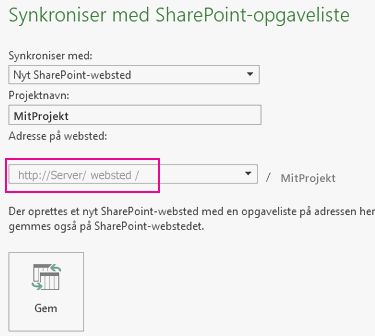
-
Vælg Gem.
Der vil ske det her: Når du vælger Gem, oprettes der et nyt SharePoint-websted til projektet. Dine ændringer af opgaverne i Project afspejles i SharePoint og omvendt.
Hvis du har mange opgaver, kan det tage flere minutter.
Synkroniser med et eksisterende SharePoint-websted
Disse trin antager, at du har åbnet en tom tidsplan i Project, men de opgaver, du vil synkronisere til, findes på et SharePoint-websted.
Bemærk!: Hvad med synkronisering af et eksisterende projekt med et eksisterende SharePoint-websted? Dette understøttes ikke. Du skal enten have en tom projektplan eller en tom opgaveliste. Project kan ikke flette to lister med opgaver under den indledende synkroniseringsproces. Når du har konfigureret din synkronisering ved hjælp af trinnene i denne artikel, kan du foretage ændringer af en af listerne, og ændringerne blive anvendt begge steder.
-
I Project skal du vælge Filer > Gem.
-
Vælg Eksisterende SharePoint-websted på listen Synkroniser med.
-
Skriv adressen på den SharePoint-opgaveliste, du vil importere, i feltet Webstedsadresse.
Bemærk!: Du må ikke bruge en adresse, der indeholder navnet på opgavelisten. Denne del tilføjes automatisk af Project.
-
Vælg Bekræft websted.
-
Angiv eller markér et navn for den opgaveliste, du vil synkronisere med dit projekt, i feltet Opgaveliste.
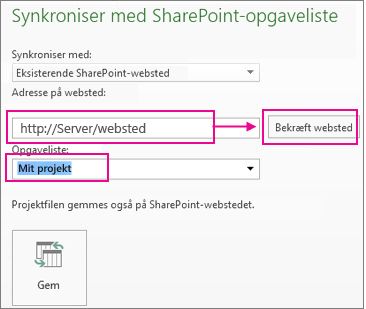
-
Vælg Gem.
Der vil ske det her: Når du vælger Gem, vises opgavelisten i SharePoint nu i Project. Dine ændringer af opgavelisten i Project afspejles i SharePoint og omvendt.
Hvis du har mange opgaver, kan det tage flere minutter.
Synkroniseres opgaver ikke?
Tabellen nedenfor indeholder betingelser, der kan forhindre Project-opgaver i at synkronisere med en SharePoint-opgaveliste.
|
Problem |
Forklaring |
|---|---|
|
Begrænsninger for opgavesynkronisering |
Det anbefales, at du ikke synkroniserer mere end 1000 opgaver. Hvis du vil synkronisere mere end 1000 opgaver, kan det være en god ide at opdele projektet i flere projekter og derefter synkronisere dem hver for sig. Projekter med mere end 100 opgaver synkroniseres, men det kan tage flere minutter. |
|
Obligatoriske felter i SharePoint |
Hvis en projektplan ikke indeholder et felt, som er obligatorisk i SharePoint, kan den ikke synkroniseres. Tilføj det obligatoriske felt som et brugerdefineret felt i Project. Bemærk!: Obligatoriske felter i SharePoint kan variere, afhængigt af hvordan din organisation har konfigureret opgavelisten. Hvis du ikke er sikker på, hvilke felter der er påkrævede, kan du prøve at føje en opgave til opgavelisten på SharePoint-webstedet. Påkrævede felter er markeret med en stjerne (*). |
|
Et felt i Project indeholder en formel |
SharePoint-felter understøtter ikke formler. Fjern formlen fra feltet i Project, og synkroniser igen. |
|
Navn på hovedopgave |
SharePoint antager, at hovedopgaver skal vises som mapper på webstedet, så det er ikke tilladt at bruge følgende tegn: . /:*?<>| Sørg for, at ingen af hovedopgaverne i Project indeholder disse tegn. |










